
การนำเข้า/ส่งออกการตั้งค่าทั้งหมด
คุณสามารถส่งออกข้อมูลการตั้งค่าทั้งหมดจากเครื่องและบันทึกลงในคอมพิวเตอร์ จากนั้นจึงนำเข้าข้อมูลการตั้งค่าดังกล่าวเมื่อกำหนดการตั้งค่าบนเครื่องใหม่ เช่น เมื่อคุณซื้อเครื่องมาใช้แทนเครื่องเก่า หากคุณต้องการกำหนดการตั้งค่าเดียวกันบนเครื่องพิมพ์/เครื่องพิมพ์มัลติฟังก์ชันของ Canon* สองเครื่องขึ้นไป คุณสามารถส่งออกการตั้งค่าทั้งหมดจากเครื่องหนึ่งและนำเข้าทั้งหมดไปยังเครื่องอื่น ๆ ได้โดยไม่จำเป็นต้องกำหนดค่าแต่ละเครื่องแยกกัน หากต้องการดำเนินการเหล่านี้ ให้เข้าสู่ระบบ UI ระยะไกลด้วยสิทธิ์ของผู้ดูแลระบบ
* เฉพาะรุ่นที่รองรับการนำเข้า/ส่งออกการตั้งค่าทั้งหมด
การส่งออกการตั้งค่าทั้งหมด
1
เริ่มการทำงานของ UI ระยะไกล การเริ่มต้น UI ระยะไกล
2
คลิก [Settings/Registration] บนหน้าพอร์ทัล หน้าจอ UI ระยะไกล
3
คลิก [Data Management]  [Export]
[Export]
 [Export]
[Export]4
เลือกช่องทำเครื่องหมายสำหรับ [Select All]

คุณสามารถส่งออกรายการเฉพาะได้ สำหรับข้อมูลเกี่ยวกับรายการการตั้งค่า/การลงทะเบียนที่สอดคล้องกับรายการของฟังก์ชันการส่งออกเป็นชุดของ UI ระยะไกล โปรดดูที่ ตารางการตั้งค่า/การลงทะเบียน
5
ป้อนรหัสผ่านใน [Encryption Password]  เลือกระดับการรักษาความปลอดภัยจาก [Security Level]
เลือกระดับการรักษาความปลอดภัยจาก [Security Level]  คลิก [Start Exporting]
คลิก [Start Exporting]  [OK]
[OK]
 เลือกระดับการรักษาความปลอดภัยจาก [Security Level]
เลือกระดับการรักษาความปลอดภัยจาก [Security Level]  คลิก [Start Exporting]
คลิก [Start Exporting]  [OK]
[OK]จำเป็นต้องใช้รหัสผ่านใน [Encryption Password] เมื่อนำเข้าข้อมูลการตั้งค่าที่ส่งออก ให้ใช้อักขระที่เป็นตัวเลขและตัวอักษร
สำหรับการยืนยัน ให้ป้อนรหัสผ่านอีกครั้งใน [Confirm]
หากต้องการเข้ารหัสการตั้งค่าทั้งหมด ให้เลือก [Level 2] ใน [Security Level]


อาจต้องใช้เวลาสักครู่ในการเปลี่ยนหน้าจอ อย่าคลิก [Start Exporting] มากกว่าหนึ่งครั้ง
เมื่อนำเข้าข้อมูลการตั้งค่าไปยังรุ่นอื่นที่ไม่รองรับการตั้งค่าใน [Security Level] ให้เลือก [Level 1]
6
คลิก [Check Status]
หากข้อความ [Cannot be used when exporting.] ปรากฏขึ้น อย่าใช้ UI ระยะไกลเพื่อดำเนินการ
7
คลิก [Start Downloading]
8
ทำตามคำแนะนำบนหน้าจอเพื่อระบุตำแหน่งที่จะบันทึกข้อมูล
 |
วิธีการส่งออกการตั้งค่าทั้งหมดโดยไม่ใช้คอมพิวเตอร์คุณสามารถส่งออกข้อมูลการตั้งค่าทั้งหมดไปยังสื่อบันทึกหน่วยความจำ เช่น อุปกรณ์หน่วยความจำ USB <ส่งออกไปยังหน่วยความจำ USB> |
การนำเข้าการตั้งค่าทั้งหมด
คุณสามารถนำเข้าข้อมูลการตั้งค่าทั้งหมดที่ส่งออกไปยังคอมพิวเตอร์ได้ เมื่อนำเข้า ระบบจะเขียนทับค่าของการตั้งค่าที่กำหนดไว้ก่อนหน้านี้ อย่างไรก็ตาม โปรดทราบว่าเครื่องบางรุ่นอาจไมสามารถนำเข้ารายการการตั้งค่าทั้งหมดได้ ตารางการตั้งค่า/การลงทะเบียน
 |
ตรวจสอบข้อมูลผู้จัดการระบบเมื่อนำเข้าการตั้งค่าการจัดการ ID แผนกไปยังเครื่องพิมพ์/เครื่องพิมพ์มัลติฟังก์ชันอื่นที่เปิดใช้งานการจัดการ ID แผนก ระบบจะเขียนทับข้อมูลผู้จัดการระบบ ซึ่งอาจป้องกันไม่ให้คุณเข้าสู่ระบบด้วย ID และ PIN ผู้จัดการระบบก่อนหน้านี้ ก่อนดำเนินการนี้โปรดตรวจสอบข้อมูลผู้จัดการระบบที่บันทึกไว้ในเครื่องที่ส่งออก |
 |
เมื่อใช้งานการตั้งค่านโยบายความปลอดภัยการตั้งค่านโยบายการรักษาความปลอดภัยจะสามารถนำเข้าได้ เฉพาะกรณีที่รหัสผ่านการตั้งค่านโยบายการรักษาความปลอดภัยบนเครื่องที่ส่งออกตรงกับรหัสผ่านของเครื่องที่นำเข้า หรือไม่มีการกำหนดรหัสผ่านสำหรับเครื่องที่นำเข้าเท่านั้น หากไม่มีการกำหนดรหัสผ่านสำหรับเครื่องที่นำเข้า รหัสผ่านที่กำหนดค่าสำหรับเครื่องที่ส่งออกจะถูกกำหนดให้กับเครื่องที่นำเข้าโดยอัตโนมัติ |
1
เริ่มการทำงานของ UI ระยะไกล การเริ่มต้น UI ระยะไกล
2
คลิก [Settings/Registration] บนหน้าพอร์ทัล หน้าจอ UI ระยะไกล
3
คลิก [Data Management]  [Import]
[Import]
 [Import]
[Import]4
คลิก [เลือกไฟล์] และระบุไฟล์ที่จะนำเข้า
5
ป้อนรหัสผ่านใน [Decryption Password] และคลิก [Start Importing]  [OK]
[OK]
 [OK]
[OK]ใน [Decryption Password] ป้อนรหัสผ่านเดียวกับรหัสผ่านที่ป้อนเมื่อส่งออกข้อมูบการตั้งค่า
เลือกช่องทำเครื่องหมายสำหรับ [Create Import/Export Result Report] หากคุณต้องการส่งออกผลการนำเข้าในรูปแบบไฟล์ CSV
ระบบจะนำเข้าข้อมูลของไฟล์ที่เลือกลงในเครื่อง
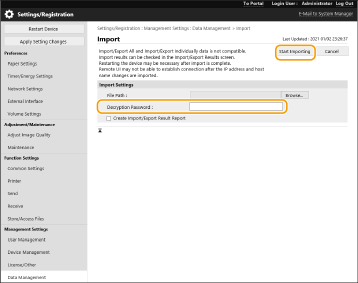
6
คลิก [OK]  [Check Status]
[Check Status]
 [Check Status]
[Check Status]อาจต้องรีสตาร์ทเครื่อง ทั้งนี้ขึ้นอยู่กับข้อมูลที่นำเข้า คลิก [Perform Restart]
หากคุณเลือกช่องกาเครื่องหมายสำหรับ [Create Import/Export Result Report] ในขั้นตอนก่อนหน้านี้ ให้คลิก [Settings/Registration]  [Data Management]
[Data Management]  [Import/Export Results]
[Import/Export Results]  [Create Report] เพื่อส่งออกผลการนำเข้า
[Create Report] เพื่อส่งออกผลการนำเข้า
 [Data Management]
[Data Management]  [Import/Export Results]
[Import/Export Results]  [Create Report] เพื่อส่งออกผลการนำเข้า
[Create Report] เพื่อส่งออกผลการนำเข้า |
วิธีการนำเข้าการตั้งค่าทั้งหมดโดยไม่ใช้คอมพิวเตอร์คุณสามารถนำเข้าข้อมูลการตั้งค่าทั้งหมดจากสื่อบันทึกหน่วยความจำ เช่น อุปกรณ์หน่วยความจำ USB <นำเข้าจากหน่วยความจำ USB> ระบบจะบันทึกไฟล์รายงานหนึ่งรายการเท่านั้น ในครั้งถัดไปที่ดำเนินการนำเข้าเป็นชุดรายงานที่มีอยู่จะถูกลบออก รายงานจะถูกสร้างในภาษาต่อไปนี้ หากตั้งค่าภาษาสำหรับการแสดงผลของเครื่องเป็นภาษาญี่ปุ่นทันทีหลังจากขั้นตอนการนำเข้า: ภาษาญี่ปุ่น หากตั้งค่าภาษาสำหรับการแสดงผลของเครื่องเป็นภาษาอื่นที่ไม่ใช่ภาษาญี่ปุ่นทันทีหลังจากขั้นตอนการนำเข้า: ภาษาอังกฤษ |